Configuración de un enrutador Tenda FH456 (N301, F3): conexión a Internet y red Wi-Fi. ¡Un router que cubre todo el apartamento y toda la casa!

Buen día.
No hace mucho, ayudé a un amigo a crear una red Wi-Fi doméstica. Bueno, dado que adquirió un modelo bastante nuevo de enrutador Tenda (a saber, FH456), decidí esbozar este artículo.
En general, debo admitir que no esperaba un conjunto de funciones tan bueno y, de hecho, un trabajo de alta calidad de un enrutador, cuyo precio es de $ 15 (y si se encuentra con un stock, ¡incluso más barato!).
De cara al futuro, diré que el enrutador cubrió todo el apartamento con una red Wi-Fi estable: lancé especialmente la descarga de un archivo popular en mi computadora portátil (abrí el navegador en el camino y presioné F5 para actualizar las páginas) y caminé con él por todas las habitaciones, incluso detrás de dos paredes, la recepción es excelente , la velocidad no baja y no se rompe!
Entonces, comencemos en orden ...
¡Adición! En mi blog hay otra instrucción sobre cómo conectar y configurar de forma independiente el enrutador: //ocomp.info/kak-podklyuchit-i-nastroit-wi-fi-router.html
***
Configuración de un enrutador Tenda FH456
Modelos similares: N301, F3 (configurable también)
Por qué debería prestar atención a Tenda FH456, ventajas. Donde puedo comprar.

Apariencia Tenda FH456
- la ventaja principal: cobertura buena y de alta calidad de todo el apartamento o casa (hay 4 antenas en el enrutador, cada una de 5 dBi);
- traducción de alta calidad al ruso del firmware del dispositivo (incluso un usuario de PC novato puede averiguar la configuración);
- la capacidad de ajustar la señal de la red inalámbrica, hay tres modos: bajo, medio, alto;
- el dispositivo puede funcionar como enrutador y como repetidor;
- procesador bastante bueno (chipset de Realtek);
- la capacidad de controlar el tráfico: por ejemplo, puede limitar el ancho de banda de ciertos usuarios conectados (por ejemplo, su hermano / casamentero / otra persona ocupa todo su canal de Internet; póngale un límite de descarga, digamos, 4000 KB / s);
- hay funciones de control parental y configuración de la hora del horario de trabajo (puede apagar el Wi-Fi por la noche);
- el resto de características son bastante estándar, creo que no tiene sentido enumerarlas aquí ...
Y por todas estas funciones tendrás que pagar alrededor de $ 15 (vendidos en AliExpress y otras tiendas chinas). En nuestras tiendas normales, todavía no he visto un modelo así ...
***
Que se incluye en la entrega

Caja / apariencia del enrutador
La entrega del enrutador es bastante estándar: el dispositivo en sí está incluido en el kit, un cable de red (no me fue útil para la configuración, ya que el dispositivo se puede configurar de inmediato a través de una conexión Wi-Fi), una fuente de alimentación. Naturalmente, el juego incluía documentos y un certificado en ruso, pero, para ser honesto, todo esto tampoco fue útil ...

Entrega del enrutador Tenda
***
Conexión de un enrutador y análisis con "cables"
La conexión del enrutador en sí es estándar. El cable del proveedor de Internet debe estar conectado a la toma WAN, el cable de red de la PC debe estar conectado a uno de los tres puertos LAN. Bueno, para encender el dispositivo, conéctelo a la fuente de alimentación.
¡Nota!
Lo que sorprendió gratamente a Tenda fue la falta de la necesidad de conectar una PC para configurar el enrutador. Aquellos. si no planea usar una PC, entonces toda la configuración del enrutador se puede hacer solo a través de una red Wi-Fi. ¡Convenientemente!

Cable conectado del ISP al conector WAN
Si todo está en orden con el dispositivo, los LED deberían comenzar a encenderse y parpadear (como en la foto de abajo).

El dispositivo empezó a funcionar
Por cierto, recomiendo darle la vuelta al dispositivo y mirar de cerca la pegatina. El hecho es que en él se indican un par de cosas importantes:
- en primer lugar, esta es la dirección para configurar el enrutador: 192.168.0.1;
- en segundo lugar, el nombre de la red Wi-Fi que el enrutador creará por defecto cuando lo conectes por primera vez (puede ser diferente al mío, así que mira la etiqueta en la carcasa de tu dispositivo).

Qué mirar en la pegatina
***
Configuración y seguridad de la red Wi-Fi
Como dije anteriormente, TODA la configuración se puede hacer a través de Wi-Fi. Una vez que el enrutador comienza a funcionar, crea una red Wi-Fi que no está protegida con contraseña (¡abierta a todos!). Por tanto, lo primero que recomiendo hacer es conectarse y cambiar la contraseña de acceso.
Conectarse a una red es muy simple: simplemente haga clic en el icono de red en la bandeja (al lado del reloj) y seleccione el nombre de red que se indica en la etiqueta del dispositivo (¡la red estará abierta!).

Conexión de red abierta / enrutador Tenda se lanzó por primera vez
A continuación, abra su navegador (usé Chrome) y escriba la siguiente IP en la barra de direcciones: 192.168.0.1 .
El navegador debería abrir inmediatamente la configuración del enrutador (dirección: //192.168.0.1/index.html ).
A continuación, abra la sección "Configuración inalámbrica" y configure:
- el nombre de la red inalámbrica (puede ser cualquier cosa);
- modo de seguridad: el más relevante ahora es WPA2-PSK;
- y la contraseña puede ser cualquier cosa (recomiendo al menos 6 caracteres).
- Luego guarde la configuración. El enrutador debería reiniciarse y deberá volver a conectarse a la red Wi-Fi recién renombrada ...

Configuración inalámbrica
***
Configurar el acceso a Internet
Como dije anteriormente, será necesario en la computadora portátil (por ejemplo) volver a conectarse a la red Wi-Fi recién renombrada. Por cierto, tenga en cuenta que, en la mayoría de los casos, el icono de Wi-Fi seguirá teniendo un signo de exclamación amarillo (es decir, la red no tendrá acceso a Internet).

Se conectó la red recién renombrada (todavía no tiene Internet, ya que no se han configurado los parámetros)
Entonces nuevamente debes ir a la dirección: //192.168.0.1/index.html
Luego abre la sección "Configuración de Internet". Aquí ya es difícil dar recomendaciones específicas. según el proveedor, la red está diseñada para todos de acuerdo con diferentes estándares.
¡Importante!
Los datos para conectarse a Internet deben especificarse en el contrato con su proveedor de servicios de Internet.
Vale la pena señalar que Tenda admite casi todas las opciones que se encuentran en nuestro país: PPPoE, PPPoE (Rusia), dirección IP estática, dirección IP dinámica, PPTP, L2TP (también optimizado para Rusia).

Configuraciones de Internet
En general, si, por ejemplo, toma PPPoE (Rusia), como la opción más popular, solo tendrá que especificar el nombre de usuario y la contraseña para el acceso (estos datos se pueden encontrar en el acuerdo con el proveedor de Internet). Eso es todo, queda ingresarlos y guardar la configuración. Si los datos son correctos, el enrutador se conectará y aparecerá el acceso a Internet.
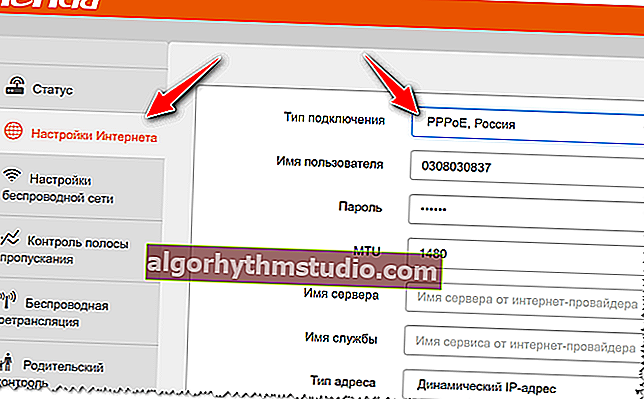
Configuración de la conexión PPPoE
Si ha aparecido Internet y, en general, cuán activamente se usa (puede averiguarlo en la sección "Estado"), aquí verá la velocidad a la que se realiza la descarga, la carga, cuántas personas están conectadas al enrutador, direcciones IP, dirección MAC, etc. En general, ¡todo lo que necesitas!

Estado del enrutador
También vale la pena señalar que algunos proveedores de Internet tienen adicionales. protección: vinculación al número de dirección MAC (cada enrutador o tarjeta de red tiene el suyo). En este caso, copie la antigua dirección MAC .
¡Adición!
Dirección MAC: qué es y dónde encontrarla. Cómo clonar la dirección MAC de una tarjeta de red antigua - //ocomp.info/mac-adres-gde-uznat-kak-klonirovat.html
Esto se puede hacer en la sección "Gestión". La dirección MAC, por cierto, se indica en la etiqueta del hardware (es decir, mire la etiqueta en su antiguo enrutador). O puede volver a conectarlo a su PC y mirar su interfaz web.

Clonando una dirección MAC
Si estamos hablando de una tarjeta de red, simplemente abra un símbolo del sistema e ingrese: ipconfig / all
A continuación, busque su adaptador, y en la columna "Dirección física" habrá una secuencia en forma de código de letras y números. Ésta es la dirección MAC.

Cómo encontrar la dirección MAC del adaptador
***
¿Qué más se puede personalizar ...
Hay un par de opciones interesantes en la configuración inalámbrica:
- el primero es el ajuste del nivel de la señal . Si su señal es lo suficientemente buena en todo el apartamento, puede bajarla a media o baja (el valor predeterminado es alto);
- segundo: hay una opción para configurar la programación del enrutador. Es conveniente, por ejemplo, apagarlo por la noche (o por un día cuando no estás en casa - y realmente no me gustaría que los niños se subieran a la red sin supervisión ...).

Intensidad de la señal inalámbrica y programación del enrutador
Otra función útil se encuentra en la sección Control de ancho de banda. Aquí puede restringir a un usuario: por ejemplo, establezca el límite de velocidad en 512 KB / s. Es muy conveniente cuando alguien obstruye todo el canal con sus descargas y sus páginas se cargan durante 10-15 segundos.

Limitar la velocidad de descarga de un usuario de la red Wi-Fi
Finalmente, hay una función de control parental. Ella ciertamente no es perfecta, pero no obstante. No todos los modelos de enrutadores económicos tienen tal cosa.

Control parental
***
Lo que tenemos como resultado
Total de unos 700-800 rublos. obtenemos un enrutador de alta calidad que cubre todo el apartamento con una conexión estable de alta velocidad (hasta 300 Mbps). En comparación con los mismos modelos de presupuesto de D-link por este dinero, ¡es como el cielo y la tierra! La opción económica de Tenda gana en todos los aspectos.
También observo que las últimas versiones de firmware están completamente en ruso, con traducción de alta calidad. De hecho, la configuración se completó en un par de minutos y no tuve que jugar con nada (con un escalofrío recuerdo cómo tuve que actualizar los enrutadores de TRENDnet, porque el firmware de fábrica funcionaba muy mal).
En general, recomiendo probarlo en la práctica  ...
...
***
Eso es todo. Los complementos son bienvenidos.
¡Buena suerte!






